크롬 실행안됨 현상 간단한 해결방법.
- 똑똑해지는정보/PC관련꿀정보
- 2019. 7. 20. 09:00
크롬 실행안됨

어느날 컴퓨터 전원을 킨 다음, 어느떄와 다름없이 크롬브라우저를 클릭했는데, 이상하게 크롬이 실행이 안됬다. 내 컴퓨터만 이상한 것이 아니라, 다른 크롬 브라우저를 사용하시는 분들도 똑같은 현상을 겪은 경험이 많았다. 하지만 몇분 되지 않아서 크롬 실행 안됨 현상을 가볍게 해결이 가능했고, 이 방법을 찾는사람들을 위해 쉽게 방법을 포스팅하려고한다.
크롬 브라우저를 삭제했다가 다시 깔면 쉽게 해결가능하지만, 여간 귀찮고, 크롬에 저장된 데이터때문에 삭제하고싶지 않을 때 이용하는 방법을 소개 하겠다.
추천포스트
크롬 실행 안됨 현상 해결방법 (1)
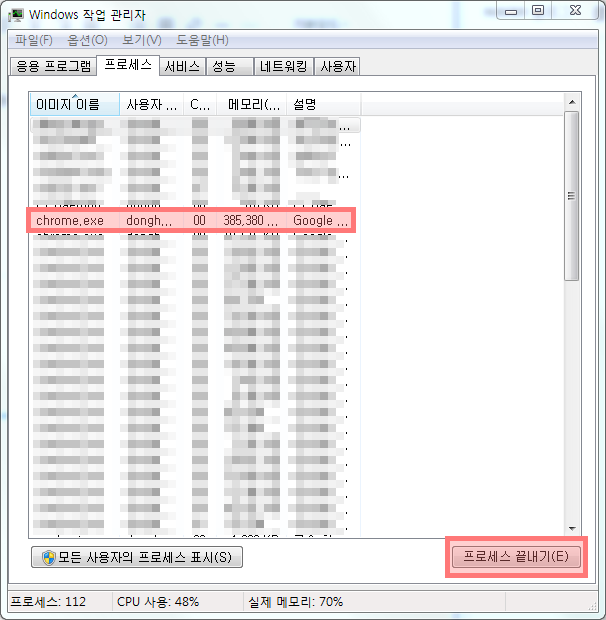
▲ 가장 먼저 필자가 해결했던 방법이다. 크롬이 실행도 안됬는데, 작업관리자로 들어가서 프로세스들을 쭉 보면, chrome.exe 프로세스가 실행되고 있었다. 이 프로세스를 [프로세스 끝내기(E)] 를 클릭하여 종료시켜준다.
그러고 나서, 크롬을 다시 클릭하여 보면 정상적으로 브라우저가 작동했다. 그냥 일시적 오류이고, 컴퓨터를 껏다 켜도 해결 되는 현상이다.
크롬 실행 안됨 현상 해결방법 (2)
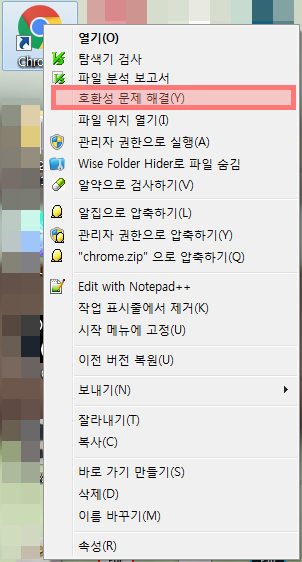
▲ 위 첫번째 방법을 했는데도, 크롬 실행이 안될 때는 이방법을 사용하면 거진 문제가 해결된다. 보안 프로그램이나 보안모듈로 인해 크롬이 실행이 안될 때가 있는데, 이럴 때 호환성 문제 해결을 해주면된다.
바탕화면에 있는 크롬 아이콘에 우클릭을 한 다음, 나타나는 창에서 [호환성 문제 해결(Y)]를 클릭한다.
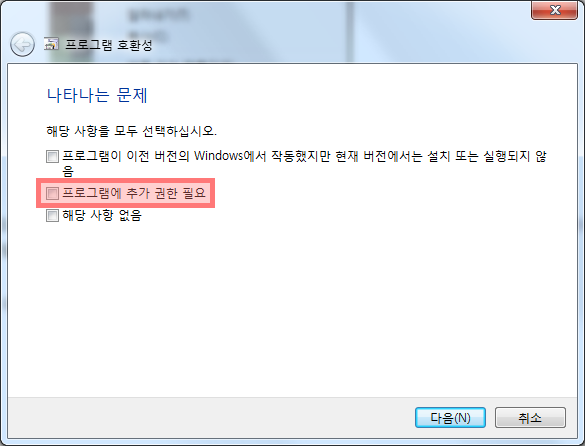
▲ 윈도우7의 경우에는 위와 같은 창이 뜨면, [프로그램에 추가 권한 필요]를 체크해준 다음 [다음] 버튼을 클릭한다. 윈도우10 경우에는 [권장 설정 시도]를 눌러준다.
나오는 창에 차례대로 쭉쭉 눌러준다음 크롬 브라우저를 실행하면 정상적으로 작동하는 것을 볼 수 있다.
크롬 실행 안됨 현상 해결방법 (3)
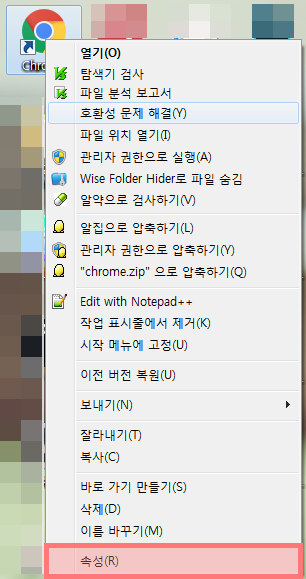
▲ 크롬의 속성의 설정을 변경하여 크롬 실행 안됨 현상을 해결하는 또다른 방법이 있다. 바탕화면의 크롬아이콘에 오른쪽마우스를 클릭 한 뒤, [속성]을 클릭한다.
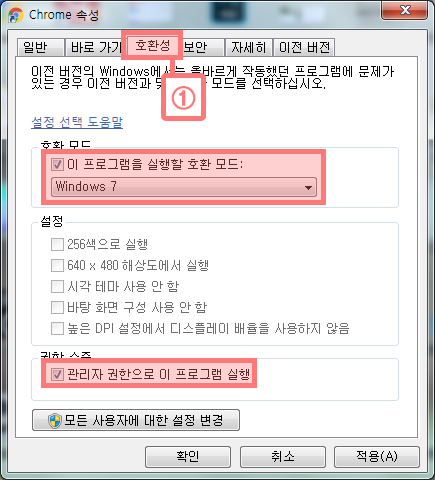
▲ Chrome 속성에서 [호환성] 탭을 클릭한 후, 위 이미지와 같이 [이 프로그램을 실행할 호환 모드] , [관리자 권한으로 이 프로그램 실행] 의 체크박스에 체크를 해준다. 후에, [확인]버튼을 눌러 설정을 마친 다음, 크롬 브라우저를 실행 해보면 정상적으로 작동하는 것을 확인할 수 있다.
위 방법을 다 하는 것이 아니고, 세 가지 방법을 소개한 것이니 세가지 방법을 다 설정할 필요는 없다.
이상 크롬 실행 안됨 현상 해결방법에 대한 포스팅 정보였습니다. 포스팅을 끝까지 읽어주셔서 감사합니다. 오늘 하루도 좋은하루 되시고, 화이팅 하세요~~^)^ 감사합니다.
20190720_돈혁_Creative.
'똑똑해지는정보 > PC관련꿀정보' 카테고리의 다른 글
| LD플레이어 최적화 완벽정리 (2) | 2019.08.29 |
|---|---|
| 구글 이미지 검색 방법 (0) | 2019.08.07 |
| CPU 온도측정 간단한 방법, 설치없이 확인 (2) | 2019.07.15 |
| 한컴 자동 업데이트 해제 간단한 방법 (1) | 2019.07.14 |
| 홈택스 msxml 3.0 sp11 추가기능 오류 간단해결방법 (0) | 2019.07.11 |